版权声明:本文为博主原创文章,遵循 CC 4.0 BY-SA 版权协议,转载请附上原文出处链接和本声明。
在Office的办公软中,无论是表格还是word文档,都有格式刷这一功能,那么大家知道Excel表格中的格式刷操作有哪些吗?今天小编给大家分享几种看看,大家看看会不会操作啊!

No.1格式刷基础复制格式功能
在Excel表格中,最基本的格式刷用法就是复制格式功能了,选中某一单元格,双击一下单元格,就可以使用格式刷的复制格式功能了。

No.2格式刷填充整行格式功能
上面讲到的是复制某一单元格的功能,其实格式刷还可以复制整行格式。先选一整行,这里选中的是该行的格式,而非行内的数据。然后再双击一下格式刷,将光标移动到表格左侧需要填充格式的地方单击一下即可。

No.3格式刷复制整个表格格式
当我们有多个表格需要复制相同格式时,这时我们就可以不用再一点一点麻烦的去复制粘贴了。先全部选中一下内容,然后双击一下格式刷,这样就可以简单的将整个表格格式给复制下来了。
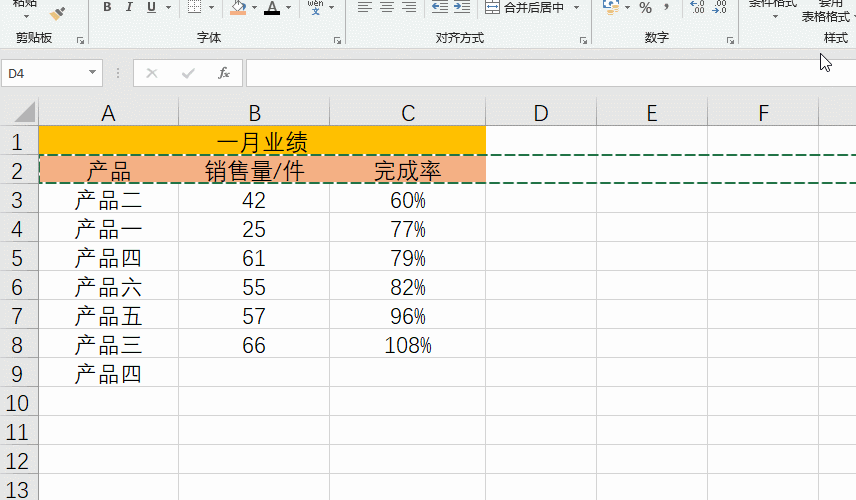
No.4查找+格式刷
当我们想对表格中的指定内容填充格式的时候,格式刷一样可以帮我们搞定的。我们使用查找功能【Ctrl+H】,然后配合格式刷就可以了。

好了以上就是小编为大家总结的几个格式刷的使用技巧了,有需要的小伙伴记得学习一下哦。